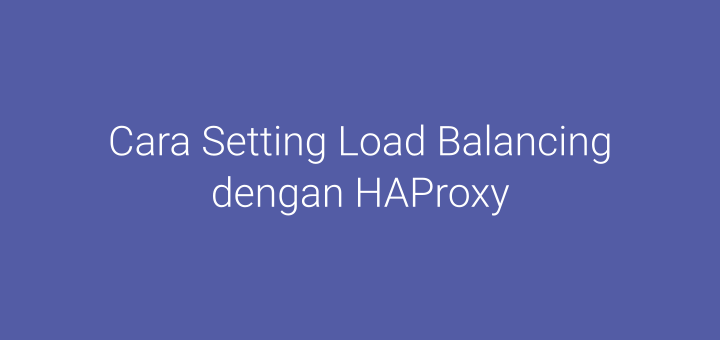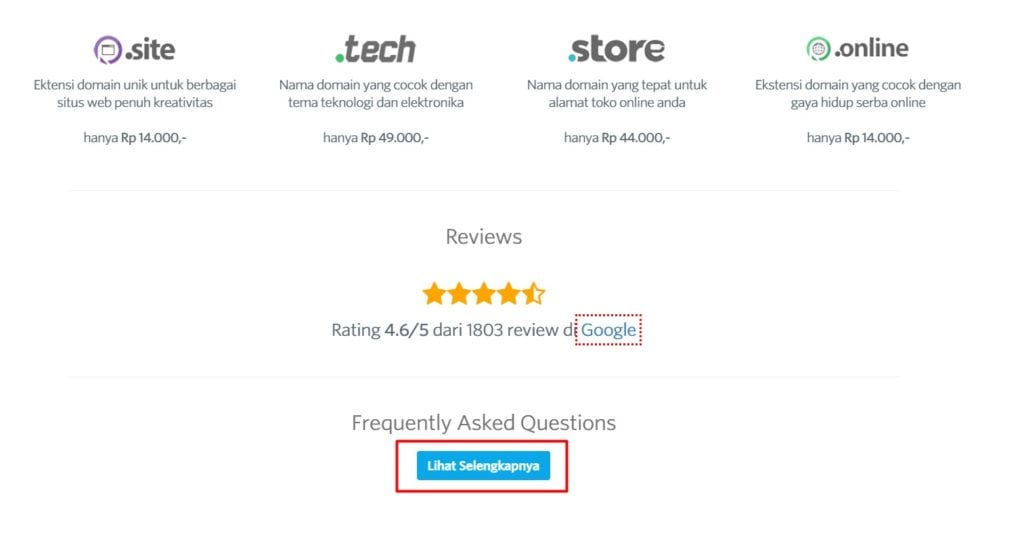Load balancing merupakan sebuah teknik yang digunakan dalam pengelolaan lalu lintas situs web yang bertujuan untuk membagi beban kerja di antara beberapa server terhubung. Tujuan utama load balancing adalah agar situs web dapat memberikan kinerja yang lebih cepat dan lebih andal serta menghindari server overloading saat terdapat banyak traffic. Dalam Windows, kamu dapat menggunakan teknologi Network Load Balancing yang akan dibahas pada bagian selanjutnya.
Teknologi Network Load Balancing dalam Windows
Network Load Balancing (NLB) adalah teknologi yang diperkenalkan oleh Microsoft untuk membagi beban kerja di antara beberapa server terhubung untuk meningkatkan kinerja situs web. NLB digunakan untuk menyeimbangkan beban kerja pada server web dalam sebuah cluster. Ketika satu server terhubung dalam cluster tersebut mengalami kesulitan dalam memproses permintaan, maka load balancing akan secara otomatis membagi beban kerja pada server lainnya dan meningkatkan performa situs web keseluruhan.
Menggunakan teknologi NLB dalam Windows memiliki berbagai manfaat, di antaranya:
- Peningkatan performa. Server web akan mampu meng-handle lebih banyak traffic serta menghemat waktu respon dan latency karena beban permintaan akan dibagi secara merata di antara beberapa server.
- Meningkatkan keandalan. Jika ada satu server yang mengalami masalah, server lainnya akan secara otomatis mengambil alih pekerjaannya. Hal ini membuat situs web tetap berjalan meski satu server terdapat kegagalan.
- Scalability. Dalam sebuah cluster yang berjalan pada teknologi NLB, kamu bisa dengan mudah menambahkan server baru ke dalamnya untuk meningkatkan kinerja situs webnya.
Cara Konfigurasi Network Load Balancing di Windows
Untuk mengkonfigurasi Network Load Balancing di Windows, kamu harus membuat cluster terlebih dahulu. Langkah-langkahnya adalah sebagai berikut:
- Pasang fitur NLB. Untuk memulai penggunaan NLB, kamu harus memasang fitur NLB pada server Windows.
- Buat Cluster. Pertama-tama, kamu perlu membuat sebuah cluster. Selanjutnya, kamu harus menentukan nama cluster, IP address yang digunakan, mode affinity (untuk menandai permintaan khusus pada instance server yang sama), dan bonus sekunder.
- Tambahkan Host. Setelah melakukan konfigurasi cluster, kamu perlu menambahkan host. Kamu perlu menentukan nama host dan IP address masing-masing host yang akan digunakan dalam cluster.
- Pilih Port. Selanjutnya, kamu memilih koneksi port yang akan dipilih agar diproses oleh server yang diinginkan.
- Pilih Model Algoritma. Dalam pilihan model algoritma, kamu dapat memilih dari tiga model: Unicast, Multicast, dan IGMP Multicast.
- Konfigurasi Parameter. Kamu dapat menggunakan parameter seperti Prioritas Host, Weight, dan Port Rules untuk mengkonfigurasi perutean jaringan.
- Selesaikan Konfigurasi. Setelah selesai konfigurasi, NLB dapat diaktifkan.
Cara Membuat Load More dengan Mudah
Pada saat ini, halaman web dengan jumlah konten yang banyak memerlukan lebih banyak fitur untuk menyajikan konten secara lebih interaktif pada penggunanya. Namun, masalah muncul ketika konten yang disajikan begitu banyak, sehingga membuat halaman web menjadi lambat dan berat untuk dimuat. Solusi dari masalah ini adalah dengan menggunakan fitur “Load More”.
“Load More” adalah fitur yang dapat digunakan untuk menampilkan lebih banyak konten pada halaman web dengan mengklik tombol “Load More” atau “See More” dan seterusnya. Pada artikel kali ini, kami akan membahas cara membuat “Load More” dengan mudah untuk meningkatkan performa halaman web dan kemudahan navigasi pengguna.
Berikut adalah panduan langkah demi langkah cara membuat “Load More” dengan mudah:
- Tentukan Jumlah Konten Awal. Pada langkah ini kamu harus menentukan jumlah konten yang ingin ditampilkan pada halaman web saat pertama kali dimuat.
- Tambahkan Tombol “Load More”. Berikutnya, tambahkan tombol “Load More” atau “See More” pada akhir konten yang terlihat pada halaman web.
- Tentukan Jumlah Konten yang Ditampilkan Setelah Tombol “Load More” Diklik. Selanjutnya, tentukan jumlah konten yang ingin ditampilkan setelah tombol “Load More” diklik.
- Implementasikan Teknologi AJAX. AJAX (Asynchronous JavaScript and XML) digunakan untuk mendapatkan data yang akan ditampilkan tanpa harus memuat ulang halaman web keseluruhan. Dalam hal ini, AJAX akan digunakan untuk menampilkan lebih banyak konten pada halaman web.
- Tampilkan Data dengan Menggunakan AJAX. Setelah diimplementasikan, kamu dapat menampilkan konten yang lebih banyak pada halaman web setelah tombol “Load More” diklik tanpa harus meload halaman-web keseluruhan menggunakan AJAX.
- Selesai. Selamat, kamu berhasil membuat fitur “Load More” pada halaman web-mu yang akan meningkatkan kinerja halaman web dan membuatnya lebih interaktif dan mudah digunakan bagi penggunanya.
FAQ
1. Apa keuntungan utama penggunaan teknologi Network Load Balancing di Windows?
Jawab: Penggunaan teknologi Network Load Balancing di Windows memiliki beberapa keuntungan, di antaranya:
- Peningkatan performa: Dengan membagi beban kerja di antara beberapa server, maka server web dapat menghandle lebih banyak traffic dan menghemat waktu respon dan latency karena beban permintaan akan dibagi secara merata di antara beberapa server.
- Meningkatkan keandalan: Jika ada satu server yang mengalami masalah, server lainnya secara otomatis akan mengambil alih pekerjaannya. Hal ini membuat situs web tetap berjalan meski ada satu server yang terdapat kegagalan.
- Scalability: Dalam sebuah cluster yang berjalan pada teknologi NLB, kamu bisa dengan mudah menambahkan server baru ke dalamnya untuk meningkatkan kinerja situs webmu.
2. Apa itu fitur “Load More” dan apa manfaatnya?
Jawab: Fitur “Load More” adalah fitur tambahan pada halaman web yang memungkinkan untuk menampilkan lebih banyak konten hanya dengan mengklik tombol “Load More” atau “See More” dan seterusnya. Manfaat dari penggunaan fitur “Load More” adalah memungkinkan halaman web untuk lebih cepat dimuat serta meningkatkan kemudahan pengguna dalam mengakses konten secara lebih interaktif dan mudah.
Video Tutorial Network Load Balancing di Windows
Berikut adalah video tutorial yang dapat kamu gunakan untuk memahami lebih lanjut tentang teknologi Network Load Balancing di Windows.
Dalam video tersebut, kamu akan mempelajari langkah-langkah yang perlu diambil untuk mengkonfigurasi NLB di Windows.
Kesimpulan
Load balancing adalah sebuah teknik yang digunakan untuk mengoptimalkan kinerja situs web dengan membagi beban kerja di antara beberapa server terhubung. Dalam Windows, kamu dapat menggunakan teknologi Network Load Balancing untuk membagi beban kerja di antara beberapa server terhubung untuk meningkatkan kinerja situs web.
Selain itu, dengan menggunakan fitur “Load More”, kamu dapat meningkatkan kinerja halaman web-mu serta membuatnya lebih interaktif dan mudah digunakan bagi penggunanya. Semoga panduan ini memberikan pengertian lebih dalam tentang teknologi ini dan membantu kamu dalam meningkatkan kinerja situs web-mu.